自宅のドアをプログラムで操作可能にしてくれる「スマートロック」。各社から製品が登場していて、ドアに後付けで取り付けることで、スマートロック化することができます。その中でも人気があるのが、SwitchBot製の「SwitchBot ロック」です。Amazonの人気ランキングやセール商品にたびたび名前が登場するので、見かける方も多いでしょう。
今回、そのSwitchBot ロックの上位版として、「SwitchBot ロック Pro」をレビューすることになりました。
SwitchBot ロック Proとは……?
従来のSwitchBot ロックの上位版として登場した「SwitchBot ロック Pro」。クイックキーが付いたり、バッテリーに乾電池が使えるようになったりと、機能的な違いがあります。しかし、どうやらそれだけでは無さそう……今回レビューを通してその違いを見ていきます。


「ただドアロックをスマート化する」だけではなく、より細かなニーズにアプローチするとともに、「スマートロックでいかに安全を守れるか」という点にも着目し、暮らしをワンランク上へと導くようなスマートロックの開発に努めました。SwitchBot渾身の技術と開発への思いが込められた結晶が、「ロックPro」です。
SwitchBot ロック Pro – SwitchBot (スイッチボット)
今回レビューするのは、SwitchBot ロック Proと指紋認証パッドのセットです。
SwitchBot ロック Proをレビューしていきます
こちらがSwitchBot ロック Proと指紋認証パッドのパッケージ。
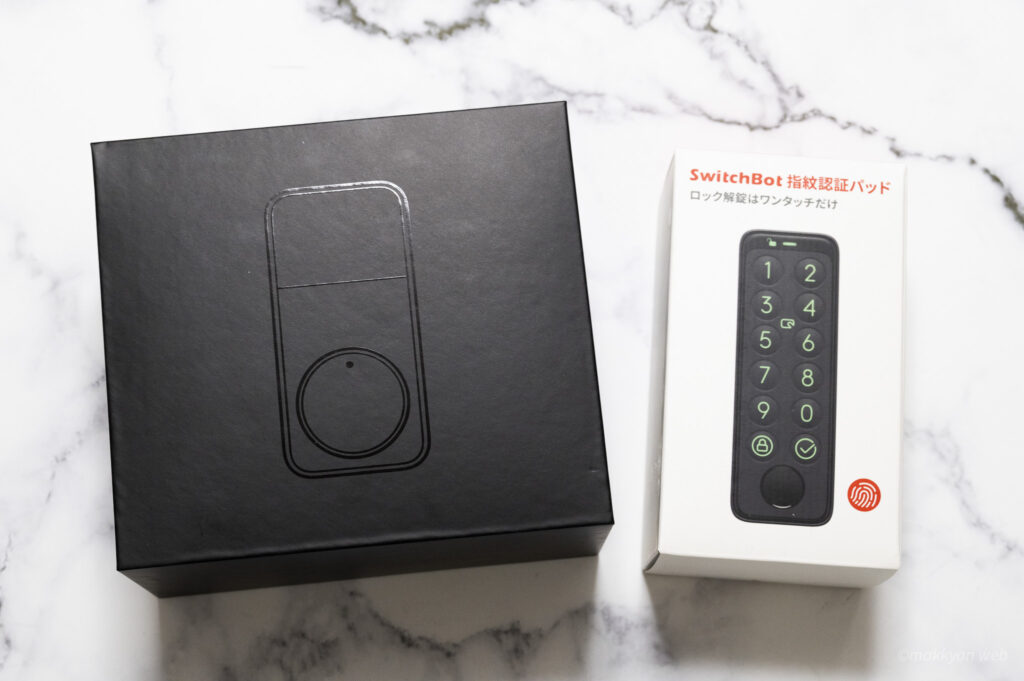
↓こちらのセットです。
まずはSwitchBot ロック Proのパッケージから。Proの名を冠するだけあって、全体がブラックの静謐なデザインです。


パッケージを開けてみると、高級感あふれる内装で、これまでのSwitchBot製品とは異なる趣です。

内容物は、SwitchBot ロック Pro本体に、固定補強テープ、プラスドライバー、予備両面テープ、取扱説明書、クリーニングティッシュ、接着促進剤、予備ネジ、磁石となっています。
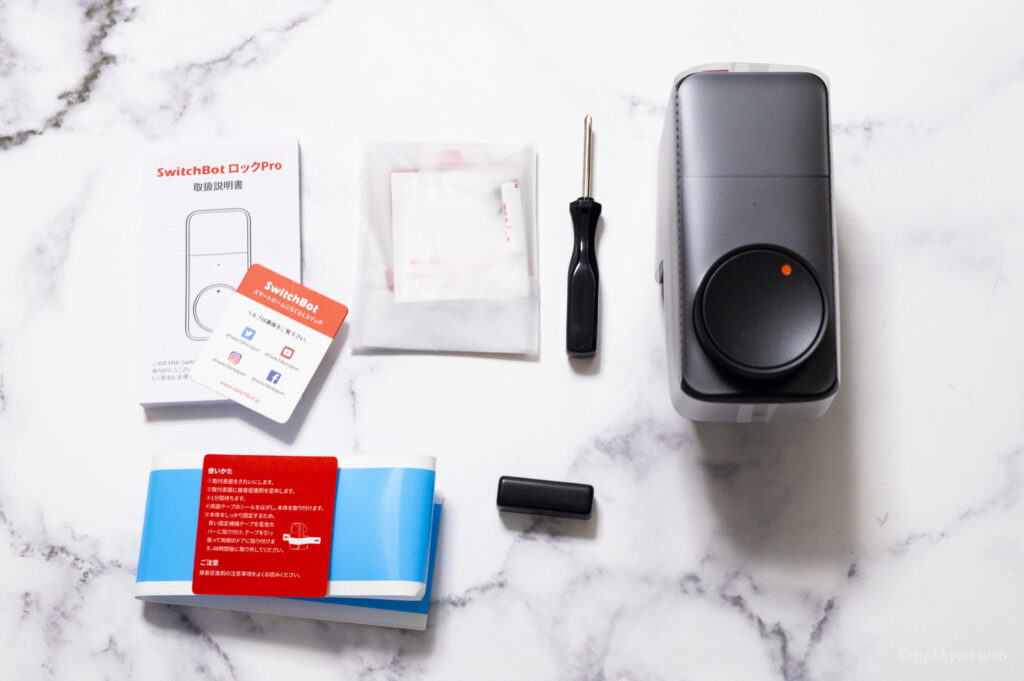
そして、こちらがSwitchBot ロック Pro本体です。マグネシウム・アルミニウム合金製の本体は、高級感があります。

L字型のデザインで、ドアのサムターン(鍵のつまみ)を覆い隠すように設置します。

市販の約99%のサムターンに対応するアダプター
スマートロックはこれまでに、Qrio Lock Q-SL2、Akerun、SwitchBot ロックと3つ取り付けたことがあるんですが、最も面倒なのがドアノブのツマミを挟むこと。たいていのスマートロックは3種類程度のアタッチメントが付属していて、ノブの形状に最も近いものを選ぶ必要がありました。当然、「やや合わない」「何かを挟まないと安定しない」などといったトラブルが発生します。
しかし、世の中に数多あるドアロックの数だけアダプターを作るのは非現実的です。結果として、多数のアタッチメントが用意されるというわけです。そして、SwitchBot ロックProはアタッチメントを無段階可変構造に変えることで、1つに統一させることに成功しました。

付属のドライバーで、アダプターの横のネジを回すことで、多くのノブに対応できるようになりました。


ドアに取り付けるテープは安心の3M製、さらに……?
マグネシウム・アルミニウム合金製の本体は、従来モデルに比べるとやや重めで、実際の重量は電池を入れた状態で450g程度あります。これを両面テープでドアに貼り付けるわけですが、両面テープは定番の3M製。私自身これまでに4つのスマートロックを設置してきましたが、いずれも3Mの両面テープで、数年経っても剥がれたりするような事態にはなりません。

そしてSwitchBot ロック Proでは、さらにこの粘着テープがバージョン2になったそうで、粘着性能は2倍になりました。もともと容易に剥がれるものではありませんでしたが、さらに安心になりました。
SwitchBot ロック Proの取付方法、手順を追って説明します!
さて、スマートロックの取り付けですが、初めての方は「難しそう」とか「間違えそう」とか、ネガティブなイメージを持たれているかもしれません。私も最初はそうだったんですが、実際に取り付けてみると、意外とそんなことないものです。
ここでは、SwitchBot ロック Proの取り付けを順を追って説明していきます。「できそうかも?」と思ったら、その予感は正しいです。一歩踏み出して、注文してみましょう。なお、注文したSwitchBot ロック Proが届くまでの間にできる唯一のことは「ドアを拭いて綺麗にしておく」です。
SwitchBot ロック Proの内側には、サムターンホルダーが付属しています(写真左)。これをねじで緩めて、サムターンに取り付けて調節します。


サムターンの厚みは千差万別なので、各社のスマートロックには数種類のアダプターが付属します。SwitchBot ロック Proのように、調節可能なホルダーだと1つで済むし、ジャストフィットさせることが可能です。ちょうどいい位置に調節できたら、ドライバーで締めて固定します。

SwitchBot ロック Proを取り付けるにあたって、高さ調整をする必要があります。なぜなら、サムターンの高さは千差万別だから。一旦、ネジ4箇所を取り外して、高さ調節プレートを引き出します(写真左)。


ドアのサムターンに合わせて高さを調節します。サムターンを回して施錠・解錠ができればバッチリです。

一旦外して、ネジを締めて、位置を固定します。

付属のクリーニングティッシュで、取付場所周辺を綺麗にします。その後、接着促進剤を取付場所に塗布します。促進剤はちょっと臭いが残りますが、風通しがよければ数十分で消えます。


あとはSwitchBot ロック Proの両面テープのシールを剥がして、取り付けます(写真左)。手の腹で押しつけて2分待ちます。


最後に、青い固定補強テープを電池カバーに取り付けて、ドアに貼り付けます。この補強テープは、48時間後に剥がします。

スマートロックというデバイスそのものは家庭内でも最先端のデジタル機器ですが、それを取り付ける手段=両面テープはアナログです。スマートロックが鍵を閉める時の力(トルク)は、思ったよりハイパワーです。接着が弱いと、回すときの動作に巻き込まれて、スマートロック自体が落下しかねません。最悪、ドアロックが開かないという事態も想定されます。
念には念を入れて、しっかり取り付けておきましょう。
最後に、磁石を取り付けます。位置合わせのために絶対必要なものです。忘れずに取り付けましょう。SwitchBot ロック Proと磁石の水平距離は3cm以内です。


ここでようやく本体の絶縁シートを抜き取ります。SwitchBot ロック Proが追加可能状態になるので、SwitchBotアプリを開いて追加します。画面の案内に従って、解錠位置・施錠位置の調整を行います。


これで、SwitchBot ロック Proの設置は完了です!おつかれさまでした。
SwitchBot ロック Proを実際に使ってみての感想
私は、SwitchBot ロックを使用していたので、SwitchBot ロック Proに交換して使ってみました。SwitchBot ロックとロック Proの違いについて、感想としては……反応速度が段違い!に尽きます。

しかも静音になりました。SwitchBot ロックはミュイイイイイインとモーター音がしていましたが、SwitchBot ロック Proは機敏にミュッと音がするだけなので、ほぼ無音といっても過言ではないです。これによって何が変わるのか……?わが家では犬(コーギー)を飼っていて、このモーター音で騒ぎ出すんですが、SwitchBot ロック Proに変えてから全く気づかれなくなりました。
それからクイックキーですね。ドアを開閉する際に、ノブを回す必要はなくなりました。このクイックキーを押すごとに開く閉じるの動作になります。しかも速い。キーの押し心地も軽すぎず重すぎず。
SwitchBot ロックと、ロック Proの機能的な違いとは?
SwitchBot ロック Proを買おうとしている方の中には、初めてのスマートロックに挑戦する方も多いでしょう。ノーマルのSwitchBot ロックと、今回のSwitchBot ロック Proはどう違うのか?価格なりのメリットがあるのかないのか気になるでしょう。

ざっくりまとめると、SwitchBot ロック ProとSwitchBot ロック(従来品)の違いは下記のようなものです。
| SwitchBot ロック Pro | SwitchBot ロック | |
|---|---|---|
| ノブ | クイックキー併用の丸型ノブ | クラシックノブ |
| バッテリー | 単3乾電池 ×4本(約9ヶ月) or 別売の充電式バッテリー(約1年) | リチウム電池CR123A ×2本(約6ヶ月) |
| サムターンホルダー | 無段階可変構造のアタッチメント (1種類) | S・M・Lの固定アタッチメント (3種類) |
| 微電流解錠 | 電池残量不足でも30秒の応急解錠 | 不可 |
SwitchBot ロック Proを導入するメリット
クイックキーが使いやすい
ワンタッチでドアを開閉できるクイックキーは、使い始めると、軽い使い勝手でやめられなくなります。もちろんSwitchBot ロック Proのノブを回せば開けますが、ワンタッチで開けることに慣れてしまうと、これを使う機会はほぼ無くなります。


SwitchBot ロック Proは静音&高速!
先ほどの感想にも書きましたが、従来のSwitchBot ロックに比べて反応速度が早く、しかも静かです。ノブを回す速度も早く、キビキビ動いてくれます。新規で買う人ももちろんのこと、従来モデルを使っている方にもオススメしたいポイントです。
電池カバーはマグネット式
電池カバーはマグネット式のため、交換時にカバーを開くのに苦労しなくて済みます。中には、専用のケースに収められた単3乾電池4本がセットされています。

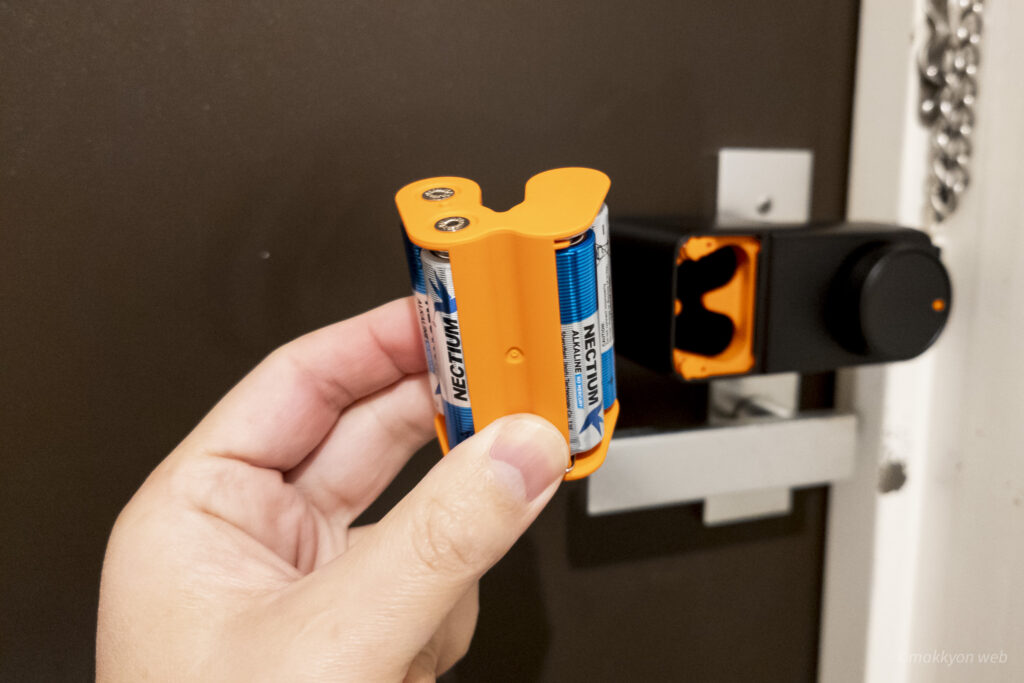
そう、従来のリチウム電池ではなく、単3乾電池なんです。
単3乾電池が使えるスマートロック、維持コスパ最高!
え?乾電池使えなかったの?と思われるのでしょうか……。そうなんです。これまでのスマートロックは乾電池が使えませんでした。なぜなら、乾電池のパワーではドアノブが回せず、トルクの大きいリチウム電池しか使えなかったのです。
今回のSwitchBot ロック Proでは、単3乾電池4本で動くようになりました。

このメリットはやはりコスパの良さ・入手性の良さに他なりません。家電量販店が近所にあるならともかく、リチウム電池はスーパーやコンビニには売っていません。また、Amazon等で買うにしても送料がかかったり、そもそも金額が高め。
これまでのSwitchBot ロックでは半年ごとにリチウム電池を交換していたので、ちょこちょこコストがかかっていました(ただ、スマートロックはそういうもの、という認識でもありました)。他社製品で言うと、SONY系のQrio Lockはリチウム電池が4本必要(2本は予備)で、コストは決してバカにならないのです。
さらに、従来のリチウム電池の寿命は公称で約6ヶ月でしたが、今回のSwitchBot ロック Proでは単3乾電池4本で約9ヶ月という長寿命を謳っています。例えば2年使った場合を想定すると、下記のような計算になります。
単純計算でコストは1/3になり、年数が経てば経つほど、この差は開きます。
充電式バッテリーも使える(らしい)
2024年1月時点ではまだ発売されていませんが、専用の充電式バッテリーの発売もアナウンスされています。こちらの電池寿命は1年(12ヶ月)ということで、乾電池よりもさらに安心して使うことができそうです。
微弱電流で、万が一でも安心
現行のスマートロックの問題点は、内蔵の電池で動くことにあります。電池切れのアラートを放っておくとある日、(電池が空になって)鍵が開かないなんてことになりかねません。残量不足になるとそもそも鍵が開かなくなり、物理鍵を持っていないと詰みます。
SwitchBot ロックでは電池が少なくなると、アプリから残量不足のアラートが飛びます。ただ、すぐに電池を買って、すぐに交換できるとは限りません。意外と時間がないものです。
SwitchBot ロック Proでは、電池切れ後の微弱電流でも開けるように作られているそうです。緊急事態の最後の一手ですが、あると無いとでは大違い。時間稼ぎになります。
指紋認証パッドは絶対にオススメ!家のドアが一気に未来化します
それから、今回一緒にセットになっていたのが、SwitchBot 指紋認証パッドです。玄関ドアの外側に貼り付けることになるパッドです。これがあると無いとでは、SwitchBot ロックの使い勝手が大きく変わります。特に指紋認証は便利以外の何者でもありません。

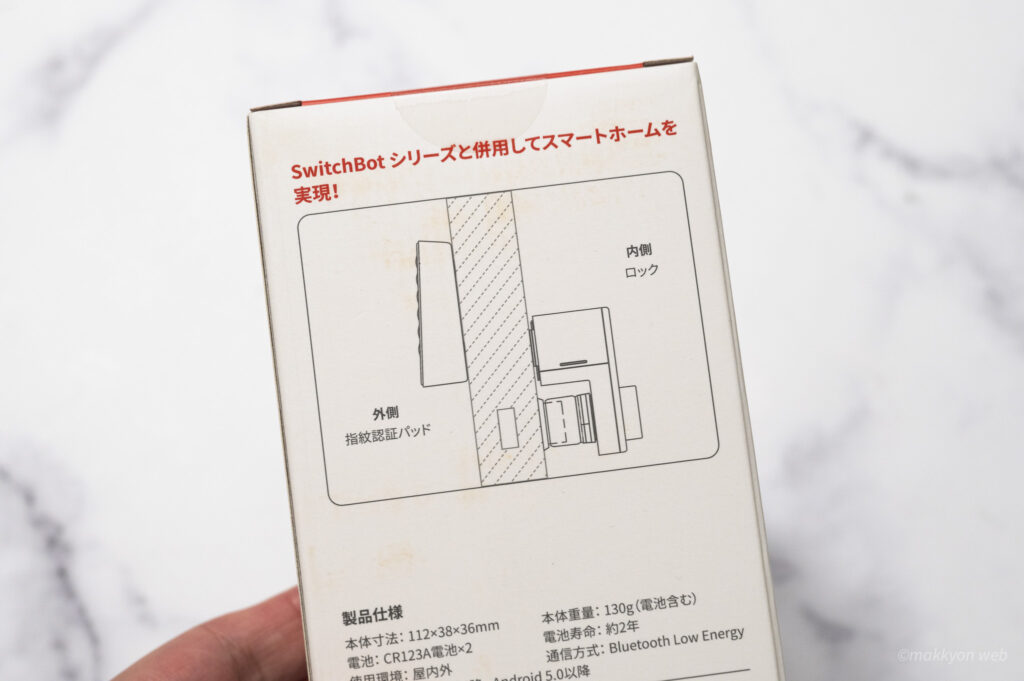
指紋認証パッドは別売りしているので、後から購入することもできます。
指紋認証パッドの半額程度の価格で、キーパッドもありますが、できれば指紋認証を選んで欲しいです。
指紋認証パッドの取り付け方法については、下記の記事に詳しく解説してあります。

ドアの外側に指紋認証パッド、内側にSwitchBot ロック Proを取り付けます。

盗難対策もしっかりしているので、安心して取り付けられます。

ただし、賃貸アパート・マンションや、規約の厳しいマンション等では取り付けの際に気をつけるようにしてください。
SwitchBot ロック Proは「15種類の解錠スタイル」が選べる??
SwitchBot ロック Proは15タイプの解錠方法が使えます。ドアの鍵を開ける方法なんて、鍵を挿して回して開けるくらいのはず。15タイプってそもそも何があるんでしょうか。15タイプを紹介しつつ、それぞれのメリット・デメリットを考えてみました。
解錠方法01:スマホアプリで開く
まずはこれでしょう、スマホアプリで開く、です。スマホのアプリ上にボタンが表示されているので、タップして開くだけ。アプリで開く体験は分かっていても最初は驚くでしょう。
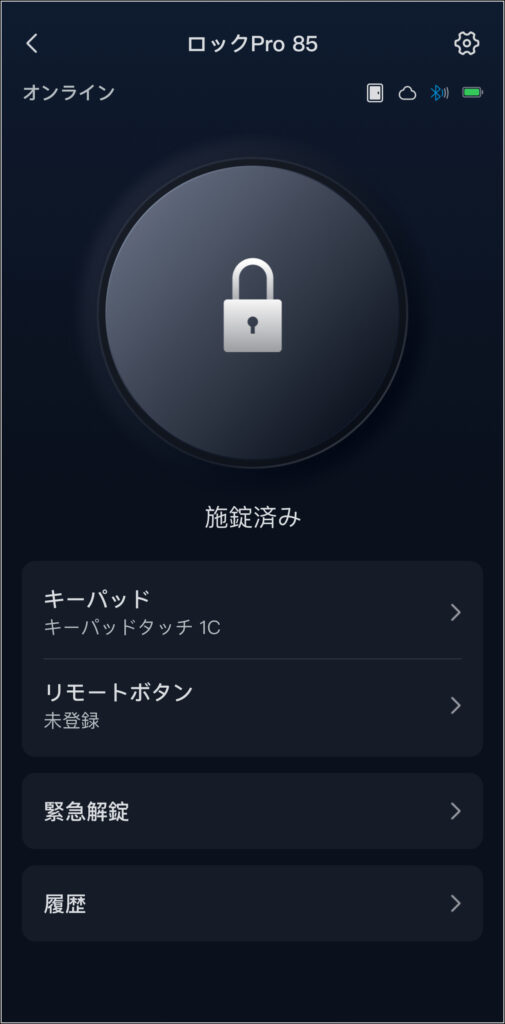
メリットは、いつも使ってるスマホで開くことができる。デメリットは、いちいちスマホを開いて、アプリを開いて、タップするのが面倒!だということです。私はこの方法はあまり使いません。
解錠方法02:遠隔操作で開く
これは、スマホアプリで開くの延長線上です。スマホアプリはBluetoothを使いますが、遠隔操作はネットワーク越しに開きます。つまり、自分は会社にいて、子供が帰宅したときに鍵がなくて締め出された場合でも、慌てて帰宅することなく開けます。
なお、これを実現するにはSwitchBotのハブmini、ハブ2などが必要です。SwitchBot ロック Proは、直接ネットワークに接続できないので、ハブになる機器が必要なのです。安く済ませたいならハブminiです。
次世代スマートホーム規格のMatterに対応したハブ 2なら、温度湿度計も内蔵しているので、室内の温度管理とそれをトリガーにした動作にも対応します。

メリットは、場所を選ばず鍵開けができること。デメリットは、通信状況が悪いと開けないこと、別売りのハブが必要なことです。
解錠方法03:鍵の共有で開く
鍵の共有とは、家族や友人のSwitchBotアプリで開けるようにすることです。この方法が便利なのは、一時的な利用もできること、つまり、こちらが指定した時間帯だけ許可をしてそれ以外は拒否することができます。
メリットは、こちらで柔軟なコントロールが可能なこと。デメリットは、相手にアプリのダウンロードと設定をさせる手間が必要なこと、です。子供や高齢者だと、少し難しいかもしれません。
解錠方法04:音声操作で開く
AlexaやSiri、Googleアシスタントといった、音声アシスタントで開けるのは、スマートホームらしい使い方です。メリットはいつも使っている音声アシスタントがそのまま使えること。デメリットは特に無いでしょう。
解錠方法05:NFCタグで開く
SwitchBotのNFCタグに設定済みのスマホをかざすことで、鍵の解錠・施錠が可能になります。メリットは画面操作が不要なこと。デメリットは動作までに数秒のラグがあること。
解錠方法06:ウィジェット操作で開く
これもアプリの機能の一つではありますが、アプリを開かずにウィジェットから操作が可能です。
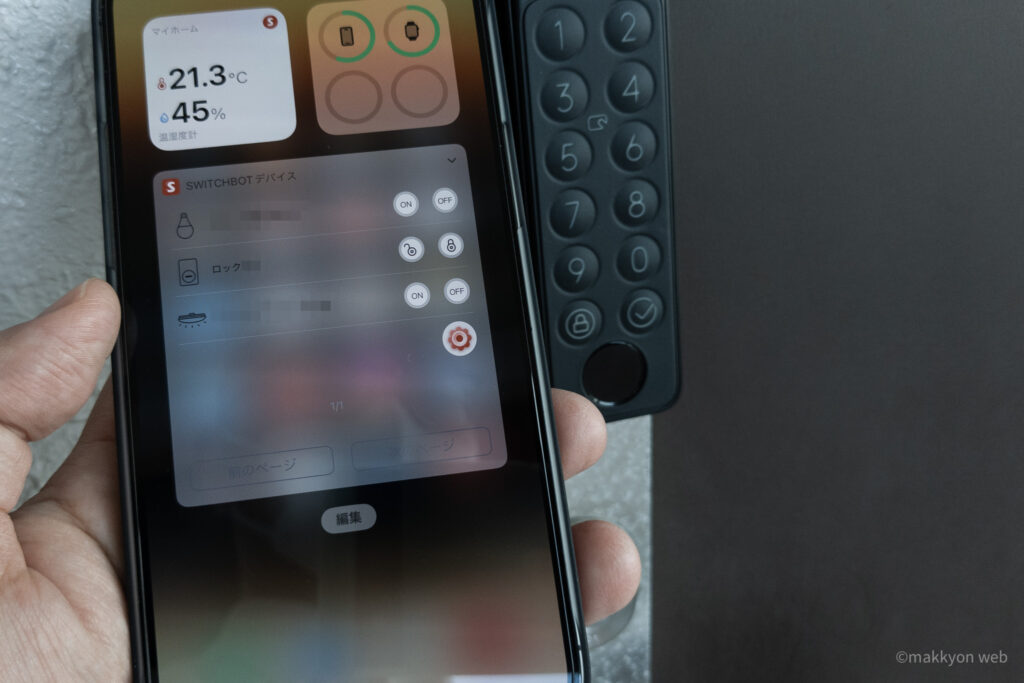
メリットは、アプリよりも速いこと。デメリットはスマホを開いてウィジェットを操作する分、時間がかかることでしょう。
解錠方法07:Apple Watchで開く
Apple Watchから開くこともできます。スマホをいちいち操作しなくていいので、楽です。

メリットはスマホを取り出さなくていいこと。デメリットは認証まで数秒の時間がかかることでしょう。
解錠方法08:リモートボタンで開く
SwitchBotで汎用的に使えるリモートボタンを使うこともできます。

メリットは、物理ボタンを使うことの分かりやすさでしょう。デメリットは、リモートボタンが持ち運びに向かないことでしょう。
解錠方法09:パスワードで開く
キーパッド・指紋認証パッドなら、番号を押すだけで解錠することができます。

ちなみに、夜はキーを押す際に発光するので、暗くても大丈夫です。

メリットは番号を押すだけなので分かりやすい、ということ。デメリットは盗み見等で番号さえわかれば誰でも入れてしまうということでしょう(これを防ぐためのダミー番号の仕組みがあります)
解錠方法10:ワンタイムパスワードで開く
パスワードの仕組みを使って、ワンタイムパスワードを発行することもできます。ゲスト用ですね。
解錠方法11:指紋認証で開く
最もオススメしたいのがこの指紋認証です。iPhoneやAndroidスマホで指紋認証をする仕組みと同様で、指紋を登録することで使えます。認証速度も速く、誤認証もほとんどないので、めちゃくちゃ便利です。

メリットはセキュアな認証方法であること、スマホやカードなどの機器が不要なことです。デメリットは、雨で濡れたときや手袋をしているときは時間がかかることですね。
解錠方法12:期間限定パスワード・指紋解錠
同様に、期間を区切ったパスワードも使えます。一時滞在等で使えますね。
解錠方法13:NFCカードで開く
こちらもキーパッド・指紋認証パッドで使える方法。付属するNFCカードで解錠できます。物理カードで開く分かりやすさは、物理鍵と同様です。高齢者でも問題なく使えるでhそう。

メリットは物理カードなのでとにかく分かりやすい、デメリットは紛失時に誰でも使えてしまうこと、でしょう(カードの登録を削除すれば無効になります)。
なお、Suicaなどの交通系ICカードは登録できません。あくまでSwitchBotのNFCカードのみです。
解錠方法14:1ドア2ロックで開く
これを解錠スタイルに入れていいのかどうかは謎だけど、ドアロックが2箇所に入っていても、SwitchBot ロック / ロック Proは両方のロックに対応できます。わが家のドアは1ロックなので試せないけど、2ロックあるご家庭ではぜひ。
解錠方法15:物理鍵で開く
たくさんの解錠スタイルがあるけど、これまで使ってきた物理鍵も引き続き使えます。鍵穴を塞ぐわけでもないし、そのまま鍵穴に突っ込んで回せば大丈夫。
【追記1】使い始めて4ヶ月、バッテリー残量低下のアラートが届く
SwitchBot ロック Proの導入から4ヶ月目のある日、SwitchBotからプッシュ通知とメールが届きました。SwitchBot ロック Proのバッテリー残量が低下しており、早めに電池交換してくれとのことでした。
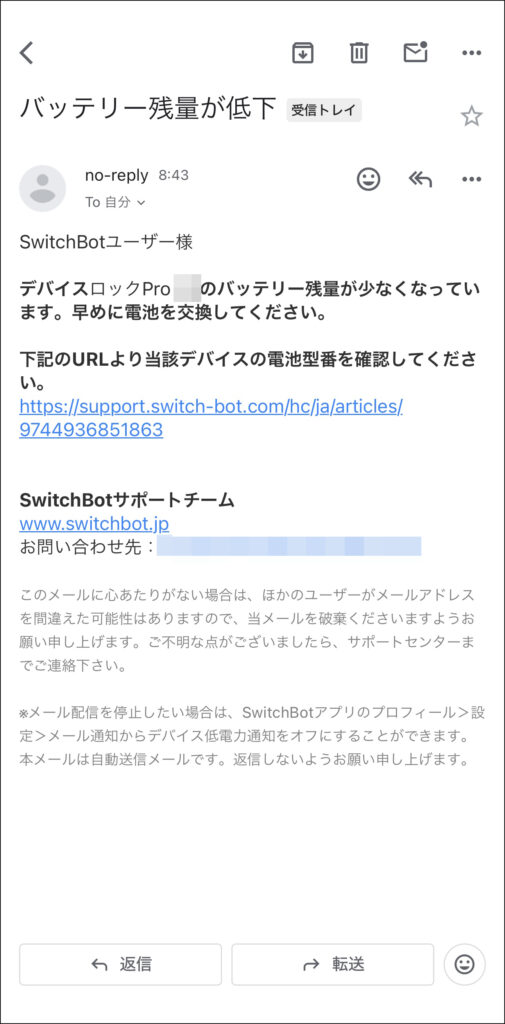
SwicthBotアプリの通知を開くと、非常用電力で動いている旨お知らせされていました。SwitchBot ロック Proの設定画面でも、交換を促す表示が出ます。このとき、電池残量を確認すると、30%程度でした。まだまだ残っているとは思っていたのですが……
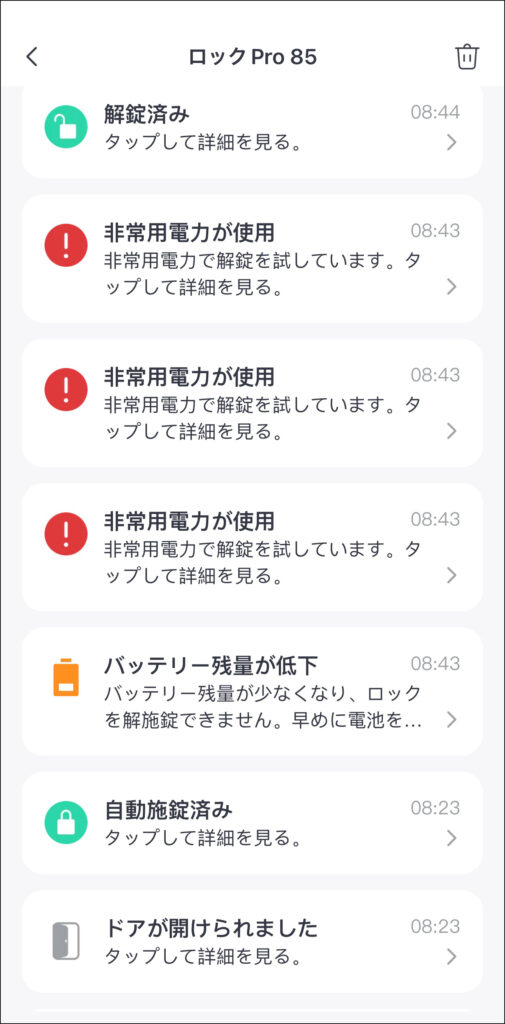

SwitchBot ロック Proが反応せず施錠できないことがあったので、早めに乾電池を交換しました。

スペック上は約9ヶ月ということでしたが、4ヶ月程度なので半分以下の電池持ちです。果たしてサンプルで入っていた電池(Nectium製)がよくなかったのでしょうか。次はPanasonic製のアルカリ電池に交換したので、しばらく様子見です。
【追記2】乾電池は良くないかも?専用の充電バッテリーに交換した
乾電池は、メーカーの質による感じ。このレビューから1年4ヶ月が経過して追記します。Panasonicの電池も9ヶ月は持たず、だったらと、国内メーカー製の安売りのアルカリ乾電池12本セットを買って、頻繁に交換することを前提に運用しました。
ただ、安売りのアルカリ乾電池は、サンプルの電池と同様に9ヶ月も持たず(体感4〜5ヶ月)、中には50%程度の残量でも動作が不安定になる電池がありました。
というわけで、公式の充電式バッテリーを買ってみました。
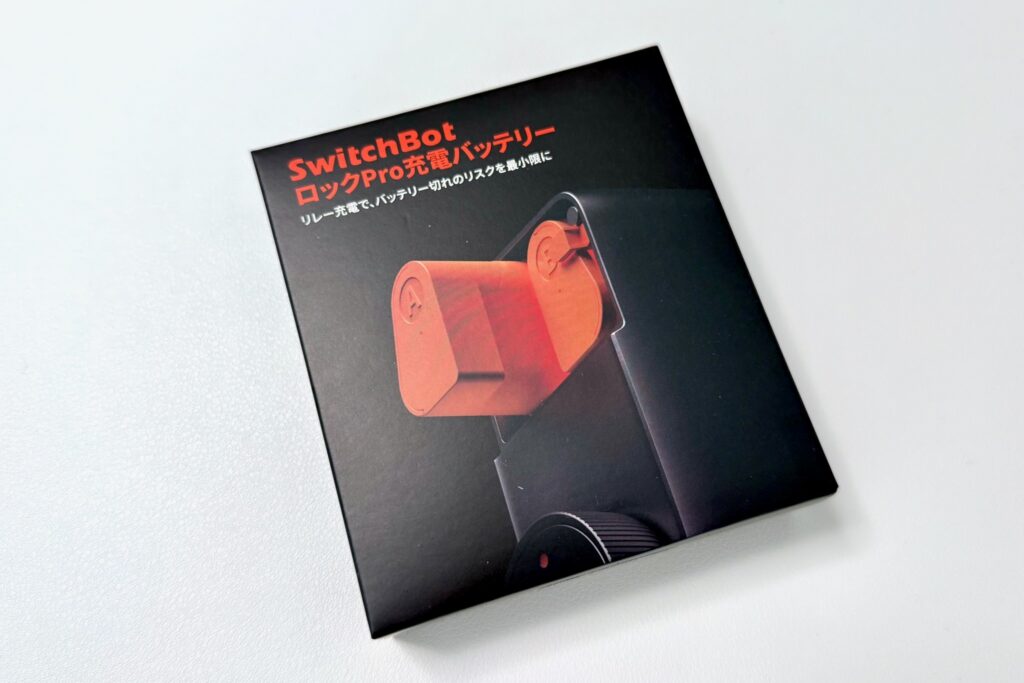

バッテリーは2つ入っています。内蔵することで、1つは予備として動作します。バッテリーの残量が無くなっても、もう1つのバッテリーに切り替わる(リレー充電)ので、その間に充電すればいいのです。


各バッテリーにはUSB-Cポートがあり、ケーブルで充電します。購入したら、最初にフル充電しておきましょう。バッテリー容量は2,000mAhあります。


SwitchBot ロックProのバッテリーを入れ替えます。特に設定は必要ありません。


乾電池だとゴミが増えるのが早そうだったので、充電式に切り替えて正解でした。
SwitchBot ロックProのまとめ
使い始める前までは、従来のSwitchBot ロックと比べたときに差別化できるのか若干の不安感がありましたが、いざ使い始めてみると従来製品には戻れないほどの静粛性・高速動作・クイックキーの使い勝手の良さがありました。さらに今後、バッテリーの交換時に乾電池の恩恵を受けられるでしょう。Proの名に恥じない素晴らしい製品です!

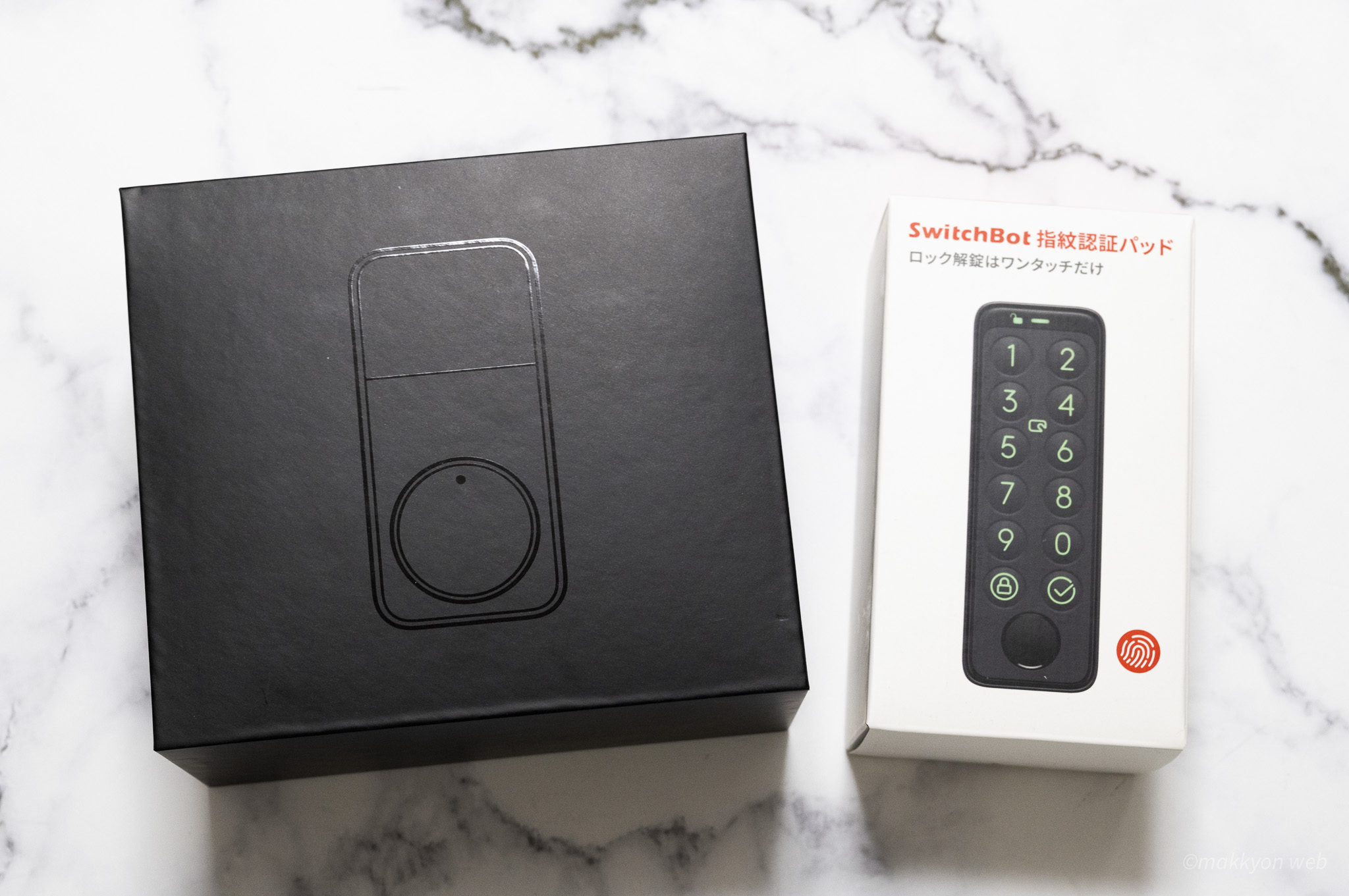
- 15種類の解錠方法が使える
- 単三乾電池で動く(専用電池も選べる)
- 高速で動く
- 動作音が静か
- 従来の指紋認証パッドやキーパッドが使える
- 価格はそれなり









